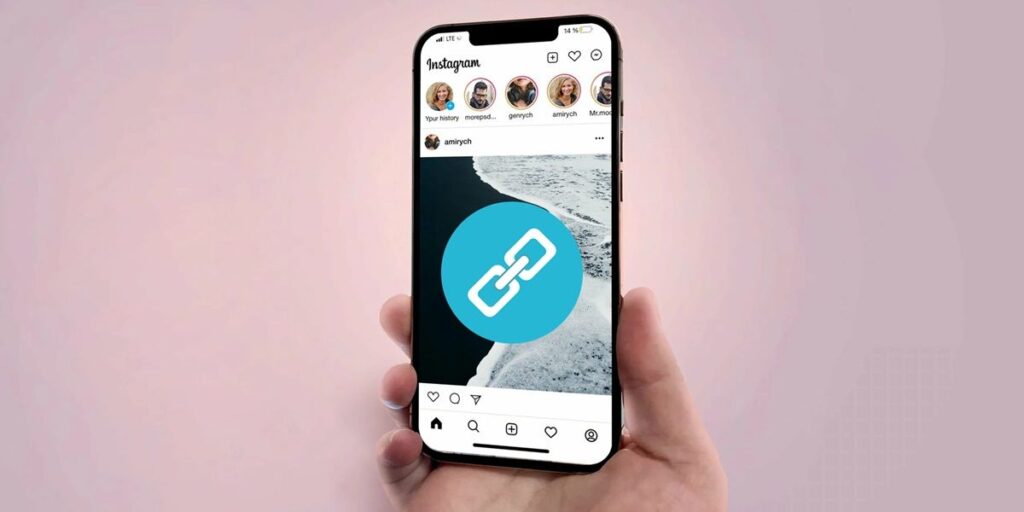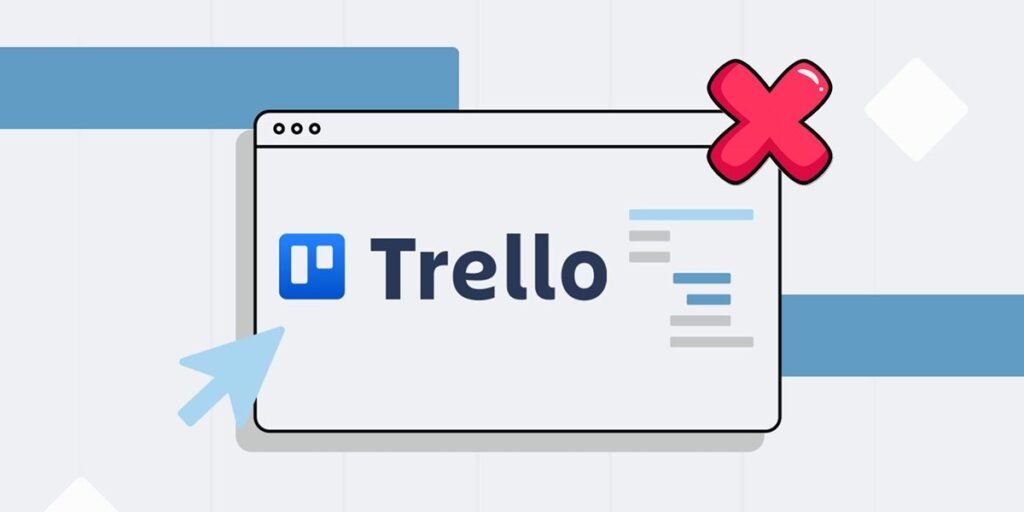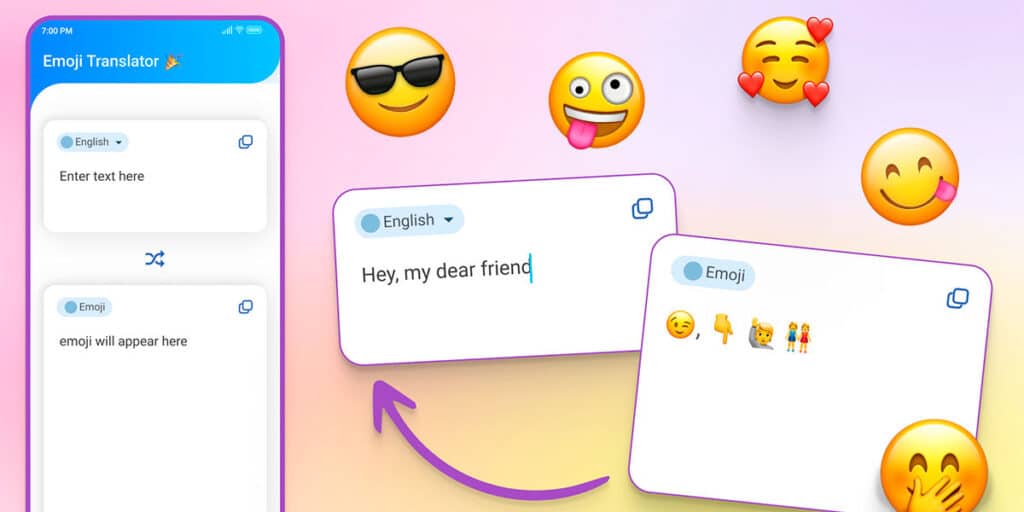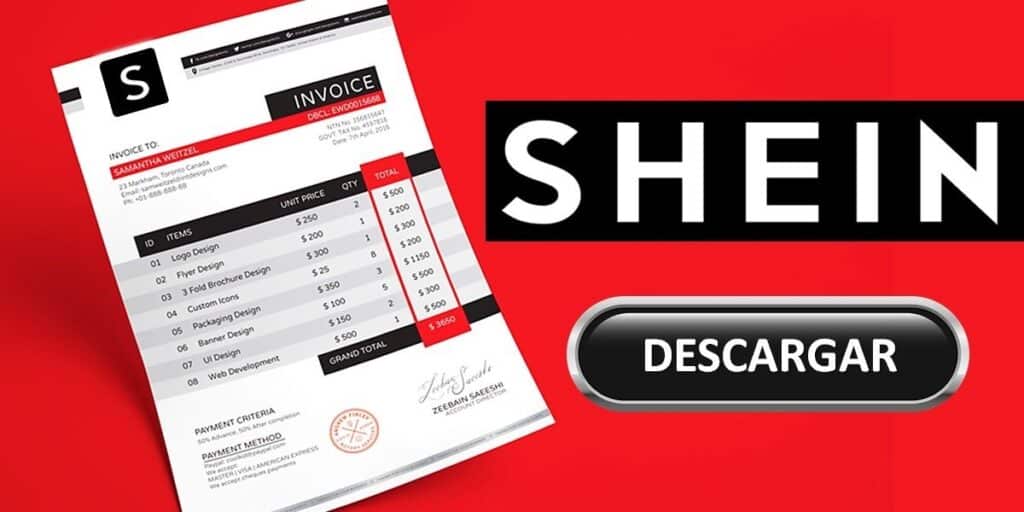অবশেষে আমাদের চোখের স্বাস্থ্য নিয়ে ভাবল গুগল! বেশ কয়েকটি ঘোষণার পরে, পাশাপাশি কিছু ব্যবহারকারীর জন্য অস্থায়ী পরীক্ষাগুলি সক্ষম করার পরে, Google ড্রাইভের PC সংস্করণটি দীর্ঘ-প্রতীক্ষিত অন্ধকার থিম পেয়েছে, যা এখন বিশ্বব্যাপী সমস্ত ব্যবহারকারীদের জন্য উপলব্ধ।
আপনি যদি প্রায়শই প্রতিদিনের ভিত্তিতে এবং আপনার কম্পিউটার থেকে এই পরিষেবা দ্বারা সরবরাহিত সরঞ্জামগুলি ব্যবহার করেন, ফাইল আপলোড করার সময়, ফোল্ডার তৈরি করার সময় এবং Google ক্লাউডে আপনার আপলোড করা সামগ্রী পরিচালনা করার সময় আপনার চোখকে বিরতি দেওয়ার চেয়ে ভাল আর কী হতে পারে।
আপনার কম্পিউটারে গুগল ড্রাইভ ডার্ক মোড সক্ষম করতে আপনাকে কিছু দিতে হবে না। আপনাকে যা করতে হবে তা হল প্রতিটি ধাপ অনুসরণ করা যা আমরা আপনাকে এখানে দেখাচ্ছি, পিসিতে এই বৈশিষ্ট্যটি সক্রিয় করা খুবই সহজ!
পিসিতে গুগল ড্রাইভ ডার্ক মোড কীভাবে সক্ষম করবেন?
আমরা প্রশ্নে থাকা টিউটোরিয়ালটি পর্যালোচনা করার আগে, আমরা আপনাকে মনে করিয়ে দিতে চাই যে আপনি অ্যান্ড্রয়েডে গুগল ড্রাইভ ডার্ক মোডও সক্ষম করতে পারেন। অবশ্যই, এই ক্ষেত্রে পদ্ধতিটি পিসিতে এই থিমটি সক্রিয় করতে আপনাকে যা করতে হবে তার থেকে খুব আলাদা।
আপনাকে প্রথমে যা করতে হবে তা হল আপনার কম্পিউটারে গুগল ড্রাইভ ইনস্টল করা। মূলত আপনাকে ড্রাইভ ওয়েবসাইটে যেতে হবে, সেখানে একবার আপনাকে স্ক্রিনের উপরের ডানদিকের কোণায় ছোট গিয়ার হুইলে ক্লিক করতে হবে, বেশ কয়েকটি বিকল্প সহ একটি ছোট মেনু প্রদর্শিত হবে, ড্রাইভ সেটিংসের ভিতরে “সেটিংস” এ ক্লিক করুন, নীচে স্ক্রোল করুন। কয়েক সেকেন্ডের মধ্যে “অভিনয়” বিভাগে এবং “ডার্ক” বিকল্পে, গুগল ড্রাইভ স্বয়ংক্রিয়ভাবে অন্ধকার মোড সক্রিয় করবে।
গুগল সার্চ ইঞ্জিনের মতো আপনি যখন আপনার পিসিতে অন্ধকার থিম সক্ষম করেন, ড্রাইভ স্থায়ীভাবে পরিবর্তনগুলি সংরক্ষণ করে, এর অর্থ কী? আপনি যখনই ব্রাউজার থেকে ড্রাইভটি খুলবেন তখনই ডিফল্টরূপে অন্ধকার থিম প্রদর্শিত হবে।